Как улучшить качество сети, из-за чего лагают онлайн-игры и почему лучше не использовать для стримов Wi-Fi или 4G?
Лаги в играх бывают по многим причинам, но две основные, как правило: недостаточно мощный компьютер и проблемы с сетью в случае онлайн-игр.Что мешает нормально поиграть, почему фризит\лагает и как улучшить ситуацию? Универсальные советы как для игроков через облачную платформу, так и в принципе для любителей онлайн-игр на ПК — в ликбезе от Алексея Лыкова.
Алексей Лыков, технический директор Playkey: Немного матчасти. Любой трафик состоит из пакетов, пересылаемых по сети. И в зависимости от качества сети некоторые пакеты могут теряться.
В пакете идет определенный сигнал. Когда пакет теряется, то два узла, взаимодействующих между собой (например, два сетевых коммутатора: на стороне игрока и на стороне сервера онлайн-игры), должны решить проблему с потерей информации. Образно их «общение» выглядит так:
Чем больше потерь, тем больше таких запросов от получателя до отправителя.
И что в итоге? Допустим, кадр состоит из нескольких пакетов. Приходят на компьютер 10 из 10 пакетов, кадр собирается и отображается. Пользователю клёво. Но если из 10 пакетов пришло 9, то картинка собраться не может.
Или, возможно, она соберется с какими-то артефактами. Мы называем это «рассыпанием» картинки. Вот как это выглядит в одном из худших случаев:
Что же происходит в сети?
Допустим, получатель отправляет запрос: «Дай мне этот 10-й кадр!», отправитель досылает его. Разумеется, на это нужно время. И вот в те драгоценные миллисекунды, которые на это тратятся, возникает лаг.
Если вы играете в онлайн-игру с 30 FPS (frames per second или кадров в секунду
То же самое с управлением. В World of Tanks, когда вы нажимаете кнопку «вперед», танк должен ехать.
Но как можно понять, что он действительно это делает? Танк считается «поехавшим» вперед, когда он на сервере получил эту команду. Вся калькуляция взаимодействия игроков происходит там (иначе всё заполонили бы читеры).
Чтобы пользователь не ощущал лаги при синхронизации действий с сервером каждую секунду, в клиентских мультиплеерных играх используют пререндеринг: при нажатии команды «вперед» танк сразу ее выполняет. Но, по сути, это еще не актуальное будущее для остальных пользователей. Если вы играли в World of Tanks, то могли видеть, как танки в воздух улетают или в скалу врезаются. Эта проблема возникает, когда происходит лаг в сети — сигнал уходит на сервер, а подтверждения того, что танк реально уехал, не пришло.
Здесь танки как раз летают в самом начале ролика
На каком этапе происходит основная часть потери пакетов?
А.Л.: Проблемы бывают разные:
1. Провайдер режет трафик по тарифу;
2. Стандартный роутер провайдера оставляет желать лучшего. Например, дешевые Wi-Fi точки — «вафля» в народе — могут давать ~2 Мбит/сек скорости при тарифе 100 Мб/cек и в целом обеспечивать некачественный сигнал;
3. Сервера, к которым обращается ваш компьютер, находятся географически далеко. Игроки из Сибири мечтают, чтобы онлайн-игры реагировали на их действия так же шустро, как у москвичей. Хотя есть у нас кадры, которые и с Владивостока играют и нарадоваться не могут;
Большая часть потери происходит у клиента дома и, в первую очередь, из-за точки доступа Wi-Fi
С кабелем практически не бывает потерь: по сравнению с Wi-Fi это 1 к 1000.
Если роутер стоит за стенкой, сигнал ухудшается, это свойство обычных радиоволн. Также на беспроводной сигнал влияют любые другие устройства, излучающие радиоволны.
Как влияет на Wi-Fi микроволновка
Еще одна беда домашнего Wi-Fi — проблема нескольких точек доступа в многоквартирных домах или офисах. Они также «перебивают» друг друга. В этой ситуации надо у каждой точки снизить мощность сигнала, и тогда скорость у всех возрастет. Правда, обычно все идут обратным путем, выставляют мощность на максимум, и в итоге Wi-Fi плохо работает сразу у всех в доме.
А если в квартире есть другие устройства, подключенные к интернету? Имеются в виду смартфоны, другие ноутбуки, пуфик для кота со встроенным Wi-Fi. Они влияют?
А.Л.: Тут важно не количество устройств, а в целом трафик, который они потребляют. Если другие устройства работают в фоновом режиме, ничего страшного. Обычный интернет-серфинг на других компьютерах тоже мало влияет.
А вот если кто-то из ваших домашних качает торренты, а второй смотрит видео в хорошем качестве на YouTube, то может достигаться лимит по каналу, и онлайн-игре остается небольшой кусок пирога.
Для лучшего распределения трафика по устройствам мы советуем роутеры, которые поддерживают диапазон частот 5 ГГц
В этом плане, когда у нас есть какая-то общественная точка, 2,4 ГГц там могут очень плохо работать. Поэтому для тех, кто играет онлайн и использует Playkey, рекомендуются каналы с 5 ГГц. «Герцовка» Wi-Fi дает большое преимущество для беспроводной связи.
Как узнать потери у себя?
А.Л.: Можно быстро провести диагностику с помощью бесплатной утилиты MTR
Сначала подключите к компьютеру именно кабель, чтобы проверить, что проблема не на стороне роутера. Наберите в строке ya.ru и обратите внимание на графу
Вообще потерь не должно быть, но это скорее исключение, чем правило. 5% потерь на каком-нибудь из узлов — не критично.
Если по кабелю все хорошо, подключите роутер. Может быть, например, такая картинка:
100% потерь на одном из узлов
Желательно иметь под рукой пару роутеров для проверки: если на одном пакеты теряются, а на втором — нет, то будет понятно, что проблема на стороне конкретного роутера. Возможно, нужно обновить его прошивку.
Если же потери происходят на всех тестируемых роутерах, тогда надо задавать вопросы техподдержке провайдера.
Так, ок, что еще можно сделать, чтобы улучшить качество сигнала?
А.Л.: 1. Настроить у роутера приоритезацию
Если, допустим, вы постоянно играете в Witcher 3 или еще во что-то, вы можете просто зайти в настройки роутера и выставить игре максимальный приоритет. Это должно помочь, чтобы игра не «лагала», если у вас в квартире еще кто-то юзает интернет.
2. Попробовать перезагрузить роутер
Роутеры, особенно дешевые, могут копить у себя различные ошибки, создавать потери и задержки. Поэтому перезагрузка роутера сбрасывает какую-то внутреннюю часть: память, подключения. То есть все с чистого листа начинается. И это может помочь. Для дешевых роутеров, у которых плохо написан программный код, существуют разные прошивки, даже не родные, которые могут решать эту проблему.
3. Сказать антивирусу, что клиент онлайн-игры (или клиент Playkey) — это хорошие программы
Антивирусы, которые проверяют интернет, сканируют весь трафик, приходящий на компьютер. Для этого и компьютеру, и антивирусу нужно какое-то время.
Из-за этого могут быть ощутимые задержки. Иногда даже полусекундные, в зависимости от антивируса. Поэтому нужно выставить в настройках защитного ПО «благонадежный» статус конкретной программе.
Может, вам со своей стороны сделать что-то, а не уповать на техническую подкованность каждого игрока
А.Л.: Мы делаем, конечно. Во-первых, у нас есть схема отправки пакетов как по TCP-протоколу, так и по UDP.
- TCP надежнее. В нем ничего не может потеряться: там постоянно «досылаются» пакеты, но если происходит какая-то ошибка, лаг может быть чрезвычайно большим. Он уже измеряется не миллисекундами, а секундами. Сейчас мы используем TCP как запасной вариант, потому что он медленный.
- UDP быстрее, но по нему невозможно «дослать» пакет. Для этого у нас есть механизмы восстановления пакетов: дополнительно к информационным пакетам отправляются пакеты со служебными данными, по которым можно частично или полностью восстановить потерянные компоненты изображения. Такой принцип называется механизмом избыточности.
Как следствие, мы решили использовать UDP-трафик — в стриминге игр скорость играет значительную роль. Проблема с потерями пакетов при UDP решаема, но требует большей ширины канала — то есть, приходится пересылать больше трафика.
И тут возникает ситуация: когда пакет теряется из-за того, что у клиента есть ограничения по каналу — например, провайдер дает 10 мегабит скорости. Нам приходится пересылать еще больше трафика через «бутылочное горлышко». Поэтому мы разработали алгоритм, который мягко поднимает и опускает битрейт, отслеживая диагностику сети у пользователя.
Если вы хотите прямо сейчас проверить свое подключение к интернету и посмотреть, как с ним справится Playkey — используйте промокод GeeksOnline на бесплатные 300 минут игры (
А если играть через 3G и 4G?
А.Л.: С ними все сложнее — при использовании 3G/4G сетей используются еще более мощные алгоритмы восстановления пакетов, то есть, избыточность очень большая (не наша, а на уровне протокола). Изначально подразумевалось, что пакетов теряется немерянное количество.
Любой радиосигнал работает так же. Алгоритмы избыточности пришли из радиофизики. Когда мы, например, въезжаем в тоннель, сигнал становится все хуже. Но если какой-то процент пакета радиосигнала пропал, мы все равно достаточно долго можем слышать голос ведущего.
Сказать, что 3G/4G сети совсем нельзя использовать для онлайн-игр — конечно, нельзя. Но тут еще предстоит очень и очень много работы. В целом перспективнее сразу смотреть в сторону 5G-сетей. Если они справятся с обещаниями скорости в 25 Гбит/с, да еще и смогут снизить задержки при передачи данных в 50 раз, то это откроет для Playkey, как и для всего онлайн-гейминга, все двери разом.
Почему тормозят браузерные игры?
Автор moto На чтение 3 мин. Просмотров 412 Опубликовано
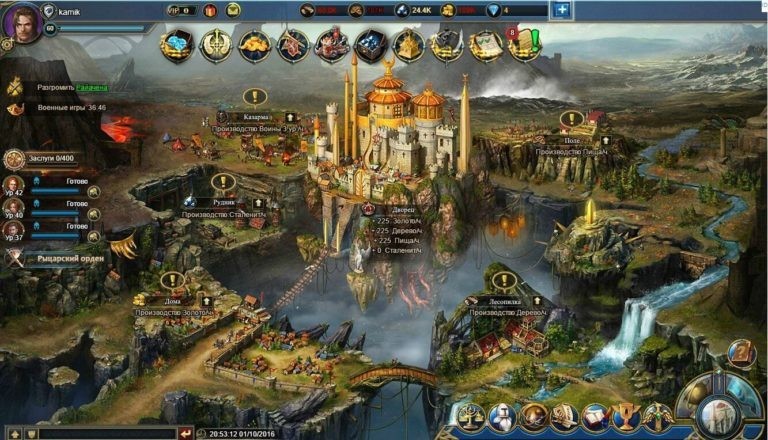
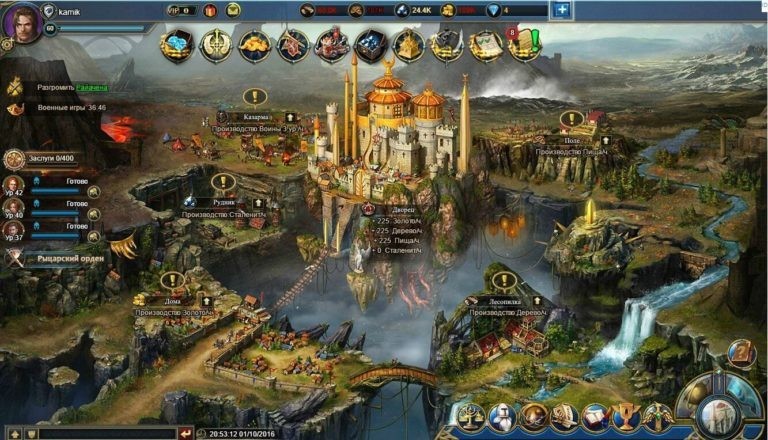
Даже самый крутой компьютер, с запчастями из последних разработок, может дать слабину во время игры в браузерные игры. Таким образом мы готовы рассказать, как бороться с этими сложностями и вернуть производительность компьютера.
Почему может тормозить браузерная игра?
Первая причина – непроизводительный компьютер. В особенности это касается устройств с низкими системными требованиями. Такие устройства предназначены для серфинга в сети, но не больше.
Второй причиной может стать кэш. Временные файлы очень засоряют систему. Они не оставят ей места для работы.
3-ей причиной может стать устаревшая версия флэш плеера. В этот же пункт можно записать и устаревшие драйвера видеокарты.
Ну и конечно тормозить игры в браузере могут и по причине недочетов со стороны игры. В таком случае единственное решение – дождаться пока разработчики решат проблему.
И если 4-я причина не исправляется руками игрока, то все три предыдущие можно с легкостью исправить. Ниже поговорим о каждой по отдельности.
- Производительность улучшится только путем апгрейда. Да, это дорого, но оно того стоит. Если говорить о браузерных играх, то обновить скорее всего нужно будет ОЗУ и видеокарту.
Чтобы проверить какие именно части ПК требуют обновления, можно воспользоваться утилитами. Также подойдут и стандартные средства виндовс. Диспетчер задач в течении 10 минут будет отображать загруженность основных частей устройства. Самым ярким цветом будет подсвечиваться самая загруженная часть ПК.
- Очистка кэша производится так: откройте браузер и зайдите в настройки. Зайдите в «Дополнительно» и перейдите в пункт истории. Поставьте галочки во всех пунктах, вплоть до куки файлов. Помните, после очистки пароли нужно будет вводить заново. Конечно можно отметить не все пункты, но самое главное, чтобы в список очистки входили кэш файлы.
Очистить такие файлы можно с использованием CCleaner или подобных программ. Конечно мы не может с точностью до ста процентов сказать, что это ускорит работу игр в браузере, но то что устройство начнет работать быстрее – это однозначно.
- Обновление флэш плеера происходит с помощью официального сайта. Тут стоит быть внимательнее и не загрузить лишние программы, уберите флажок с них во время загрузки.
После установки необходимо убедиться в том, что программа завершена в браузере. В адресной строке нужно нажать на замочек, выпадет окошко, в котором необходимо выбрать «настройка сайта. Найдите ту строку, в которой есть настройка флэш и выберете этот пункт разрешив действия.
Все драйверы есть в сети. На видеокарту загружаются с сайта производителя.
Если нужно аппаратное ускорение, то его запустить можно непосредственно в флэш игре. В окне игры нажмите правой кнопкой и выберете «параметры». Выберете пункт аппаратного ускорения. Стоит отметить что иногда нужно не включить, а выключить ускорение.
Таким образом, список причин, по которым может тормозить устройство в браузерных играх заканчивается.
Что делать если тормозят браузерные игры на ноутбуке гайд
Итак, возможно относительно недавно вы начали играть в интернете, чтобы скрасить минуты скучного ожидания и заметили, что у вас тормозят эти самые браузерные игры на ноутбуке. Естественно такое не может не расстроить, тем более если flash-плеер вы уже неоднократно обновляли. Что делать если тормозят браузерные игры на ноутбуке?
Стоит сразу учесть, что смена браузера также вряд ли поможет, так что установку десятка самых различных вариантов лучше отложить в долгий ящик.
Варианты устранения проблемы
1. Очистка кэша. Временные файлы могут весить много, переполнять диск, устаревать и в итоге становиться проблемой для браузера в целом:
- Вам необходимо найти в своем очистку истории или же очистку данных просмотров и в окошке, где можно выбрать что именно очищать не забыть поставить галочку на пункте «кэш»;
- Иногда полезным будет вычистить и «cookies», но тогда будут завершены все сессии и вам придется вводить на сайтах логин и пароль чтобы войти в профили заново;
- Очистку нужно делать за все время — этот параметр выбирается в том же окошке.
2.Обновление драйверов. В этом пункте мы поговорим немного о драйверах видео и аппаратном ускорении:
- Если у вас старая карточка, которая не поддерживает Flash HWA, то тут поможет только замена;
- Драйвера обновились, но все тормозит также? Запустите видео или игру и правой кнопкой нажмите на него — в контекстном меню снимаем галочку с «Включить аппаратное ускорение».
3.Немного о встроенном модуле воспроизведения. Некоторые браузеры, например Chrome, используют встроенные плагины для воспроизведения без Flash-плеера и когда происходит запуск видео или игры, то начинают действовать одновременно встроенный и посторонний:
- Откройте настройки через значок «Гаечного ключа»;
- Перейдите вниз страницы и откройте дополнительные настройки;
- В разделе «Личные данные» нажмите на кнопку «Настройка контента»;
- Найдите «Подключаемые модули» и клацните по «Отключить отдельные модули»;
- Жмем по пункту «Подробней» и находим «Shockwave Flash»;
- Ищем модуль в котором есть путь /…/google/chrome/…, а второй отключаем;
4.И опять аппаратное ускорение. Есть варианты, когда именно отключение в итоге является причиной тормозов, как ни странно. Тут опять же нужно открыть любую игру, нажать правой кнопкой и наоборот поставить галочку напротив «Включить аппаратное ускорение».
Игры начали запускаться быстро и работать плавно? Тогда приглашаем вас посетить на нашем сайте раздел с огромным количеством флеш-игр, среди которых каждый сможет найти что-то себе по вкусу.
Это на данный момент все возможные решения проблемы, которые возможны — если тормоза остались, значит у вас остается три варианта — проблемы с самой игрой и нужно попробовать запустить другую, проблемы с аппаратной частью и нужно проверить «железо», проблемы с установленной ОС и нужно совершить переустановку (последнее реже всего).
Может ли интернет тормозить из за сетевой карты. Причины лагов в онлайн играх или почему игры тормозят
Мы все часто пользуемся Сетью: качаем, смотрим, общаемся, загружаем и так далее. Когда плохо работает Интернет, что делать знают далеко не все. Интересно узнать самые распространенные причины, из-за которых скорость связи не только страдает, но и может пропасть вообще.
Высокая скорость Интернет-соединения — это такая радость, которая стала доступна «простым смертным» совсем недавно. К хорошему человек всегда привыкает довольно быстро и потому малейший сбой в удобстве вызывает крайне негативные эмоции. Рано или поздно наступает тот момент, когда вопреки нашей воле тормозит Интернет. Что делать с этим «счастьем» и как вернуть себе радость быстрого соединения? А все на самом деле крайне просто.
Проблемы можно условно разделить на две основные категории: зависящие от Вас и те, к которым Вы не имеете прямого отношения. Нередко недобросовестный провайдер принципиально не признает своей вины в падении скорости и во всем винит клиента. В результате к Вам направляют мастера по отладке и за определенную сумму Вам восстанавливают привилегию быстрой передачи данных. Насколько это справедливо? Попробуем разобраться.
Вы вроде ничего не меняли и не делали, но почему-то все равно тормозит Интернет. Что делать, если Вы не очень хорошо разбираетесь в компьютере? Первым делом, проверьте систему на наличие вирусов. Возможно, база Вашего антивируса устарела — обновите ее и запустите полную проверку компьютера. Второй причиной падения скорости может стать и сам антивирус или файервол. Во многих антивирусах по умолчанию запускается сетевой экран. Он в режиме реального времени обрабатывает всю поступающую информацию. Отключите на время экран и попробуйте замерить скорость. Если Вы заметили изменения в лучшую сторону, то перед Вами становится нелегкий выбор: скорость Интернета против защиты. Что важнее, решать только Вам. На скорость также сильно влияют сетевые программы. Одна качает, другая «болтает», третья запрашивает каждую минуту, допустим, скорость ветра. Отключите все это. Теперь проверьте. Проверили. Все равно глючит Интернет. Что делать в таком случае? Не редко нелицензированные сборки — лонеры, звери и другие дают сбои. Такие системы стоят на многих компьютерах и зачастую создаются нестабильные условия, из-за которых плохо работает Интернет. Что делать? Просто переустановите ОС. Помогает. Проверено!
Отдельное внимание стоит уделить грамотной настройке оборудования, в частности, беспроводного. Для взлома соседского Wi-Fi много ума не надо. Любой школьник-энтузиаст без уникальных способностей «подсядет» на Вашу точку доступа. от беды сильно не спасет, а вот фильтрование по МАС адресу — прямая дорога к спокойствию.
Все Вы проверили, все Вы настроили, но проблема та же — тормозит Интернет. Что делать тогда? Хуже всего, когда в «глюках» виноваты детали компьютера. Это прямая дорога в специализированный магазин. Поэтому проверьте исправность своей сетевой карты.
Нередко причиной пропажи Интернета является проблема с сетевым или телефонным кабелем. К сожалению, к правилам его укладки редко относятся с должным вниманием. В результате он либо перетирается, либо заламывается. Не мешает проверить и коннекторы на линии. Часто они выходят из разъемов в сплиттере (при подключении ADSL).
Вот сколько существует возможных причин, которые снимают всяческую ответственность с провайдера за качество связи. Если же Вы проверили все вышеперечисленное, а проблема осталась и все еще тормозит Интернет, что делать тогда? Смело можете звонить провайдеру. Теперь ему нужно будет разбираться, почему Вы платите за один тариф, а получаете что-то совершенно непонятное. Успехов Вам и высокой скорости!
На производительность онлайн игры влияет много различных факторов. В тексте ниже приводится список основных причин или слабой продуктивности игр.
Скорость соединения
Если Вы используете модем для подключения к интернету и играете в онлайн игры, то Вы можете заметить гораздо более высокий пинг, нежели у других игроков. Если у Вас широкополосное соединение с интернетом (скоростной интернет), но игры все ровно тормозят, то стоит проверить скорость вашего интернета.
Тестирование скорости интернета будет полезным, чтобы определить, причина высокого пинга из-за вашего интернета или из-за сервера игры.
Сервер
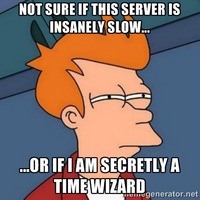 Местонахождение сервера, его тип соединения и скорость, а также, сколько игроков на нем онлайн, все это влияет на игровой процесс. Нижне приведены несколько рекомендаций, которые стоит учитывать.
Местонахождение сервера, его тип соединения и скорость, а также, сколько игроков на нем онлайн, все это влияет на игровой процесс. Нижне приведены несколько рекомендаций, которые стоит учитывать.
- Посмотрите (спросите), если у всех пользователей высокий пинг или задержка, то,
Как убрать лаги в браузерных играх, баги браузерных игр
Например, действие запаздывает на 1 – 2 секунды, что при динамичной игре влияет на исход боя (и не в вашу пользу). Если вы рубитесь в подземелье с могущественным боссом, такие лаги могут стоить вам победы. В командной игре лаги мешают координации действий.
Примечательно, что лаги в браузерной онлайн игре возникают тем чаще, чем круче сама игрушка и её графика. Простенькая флеш-игра редко у кого тормозит (для этого нужно играть на совсем уж древнем агрегате), а вот красивая фэнтезийная РПГ может лагать даже на мощном компе.
Возникает вопрос, как убрать лаги в браузерных играх? Можно ли вообще это сделать?
Кто виноват в лагах и что с ними делать
Чтобы убрать лаг, мешающий нормальному игровому процессу, нужно прежде всего выяснить, отчего возникла проблема, в чём её причина. Так, убрать баги программы самостоятельно не получится. Если вы заметили явную ошибку в геймплее, обращайтесь в поддержку с подробным описанием бага. Обычно такие ошибки возникают после обновления игрушки. Несмотря на бета-тестирование, новые версии игр могут содержать не выловленные «косяки». На игровых форумах обсуждаются такие проблемы, но в большинстве случаев приходится ждать, пока следующий апгрейд или специально выпущенный патч не устранит досадные баги.
Но есть и игровые проблемы, которые возникают на стороне игрока. Это зависания, «лагающая» картинка и тому подобные неприятности. Устранить их можно (и нужно) самостоятельно. Техподдержка именно это вам и посоветует сделать.
Как убрать лаги самостоятельно?
Итак, вам надо заставить браузер работать по-человечески, без «тормозов». Для этого рекомендуем воспользоваться следующими советами:
- Выбираем в качестве браузера Яндекс или Maxthon (лучше первый). Если вы любите играть двумя персами, ставьте оба, чтобы каждого персонажа поддерживал отдельный флеш-плеер.
- Настройте флеш-плеер, зайдя в «Настройки» Яндекс-браузера и отключив в списке плагинов все плееры, кроме собственно яндексовского. Два флеш-плеера на одном браузере нередко мешают друг другу, вызывая ошибки в игре. Проблема конфликтующих плагинов решается просто: один отключаем. Лучше оставить рабочим плеер, установленный Яндекс-браузером.
- Окно уменьшите до 90%, зажав клавишу Ctrl и прокрутив колёсико мышки вниз. Флеш-плеер, установленный в Яндекс-браузере, уменьшит разрешение, нагрузка упадёт. К сожалению, другие плееры уменьшают картинку иначе – сжимая пиксели, при этом нагрузка остаётся прежней.
- Кэш лучше сохранять, чтобы всю красоту графики компьютер подгружал с жёсткого диска или USB-накопителя. Но если лагает очень сильно, есть смысл сначала кэш очистить.
Рекомендуем также следить за тем, чтобы флеш-плеер всегда был «свежим», впрочем, Яндекс-браузер обычно сам за этим следит. Бывает даже так, что он устанавливает слишком свежую, недоработанную версию. Если из-за этого возникают ошибки, придётся вернуть предыдущую версию вручную.
Тормозят игры и видео флеш
проблемы и разработчики привносят множество ошибок в свое программное обеспечение.
По наблюдению пользователей тормоза с выводом видео и в играх возникли начиная с 9-ой версии проигрывателя. Раньше медленные и устаревшие компьютеры спокойно воспроизводили видео и флеш анимацию, а теперь современные тормозят.
Самое интересное, что мощные 3Д игры не тормозят. Так в че же дело? Простая смена браузера не помогает. Adobe Flash Player подхватывает потоки со всех установленных браузеров. Мне удалось решить проблемы с тормозами флеш игр и воспроизведения видео с Your Toube. Больше нет подобных недостатков.
Сразу скажу, что интернет соединение у меня не самое быстрое и скорость тут совсем не причем. Если у вас тормозит видео аудио онлайн в браузере Chrome проблему можно устранить за несколько минут.
Есть несколько путей решения проблемы с замедлением флэш игр и видео.
1. Удаление временных файлов интернета с вашего компьютера.
Многим людям это помогло решить проблему с медленной работой браузера во Flash. Причиной некорректной работы браузера с активным содержимым часто является переполнение временных файлов, а также их «устаревание». Их рекомендуется периодически очищать. Для очистки временных файлов воспользуйтесь следующим порядком действий:
1. Закрываете все вкладки с сайтами, оставляя только пустую новую вкладку.
2. Нажимаете Настройки и управление Google Chrome (в простореч. «гаечный глюч»).
3. Выбираете пункт Инструменты.
4. Щёлкаете по меню Очистить данные просмотров.
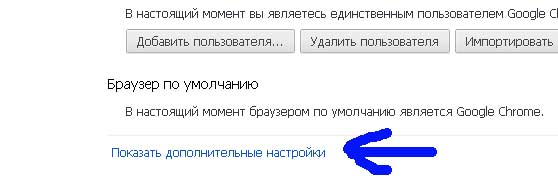
5. В открывшемся окошке выставляете галочку у пункта Очистить кэш. Остальные галочки также можете проставить, но помните, что очистка файлов cookies приведёт к тому, что все сохранённые сессии будут завершены, то есть, вам придётся снова вводить логины и пароли на всех сайтах. Если вы этого не хотите, то снимите галочку с Удалить cookies и другие данные сайтов. Тем не менее удаление cookies может быть также полезно.
6. В выпадающем меню выберите период Все.
7. Щёлкаете Удалить данные о страницах.
2. Иногда может помочь обновление устаревших драйверов на звук и видеокарту. Современные обновления Adobe Flash реализуют поддержку аппаратного ускорения. Старые видеокарточки не поддерживают технологию Adobe Flash HWA. Это вызвано устаревшим оборудованием. С этим ничего не поделать, только купить новую видеокарту. Самое легкое если драйвера не поддерживают аппаратное ускорение. Для обновления драйверов, вам необходимо обратиться на официальный сайт производителя видеокарты.
Если же ваша видеокарта не поддерживает аппаратное ускорение, либо обновление драйверов не решили проблемы, то вы можете отключить его. Для этого просто запустите любое видео, например, В Контакте, нажмите правой клавишей мыши на область воспроизведения, в появившемся окне выберите пункт Параметры и снимите галочку Включить аппаратное ускорение. Перезапустите браузер. В этом случае музыка, не тяжелое видео до 720p будут воспроизводиться плавно, а вот игры могут продолжить тормозить.
3. Использование встроенного модуля для проигрывания флэш графики. В Google Chrome уже встроен плагин для просмотра виде роликов и игр, который работает гораздо лучше чем Adobe Flash Player. Вся суть замедления заключается в том, что Google Chrome запускает оба плеера одновременно. Я устранил тормоза в играх отключением стороннего плагина Adobe.
1. Нажимаете Настройки и управление Google Chrome (в простореч. «гаечный ключ»).
2. Выбираете пункт Настройки.
3. Переходите вниз открывшейся страницы и нажимаете на Показать дополнительные настройки.
4. Раздел Личные данные.
5. Нажимаете на кнопку Настройки контента.
6. В появившемся меню Настройки содержимого страницы находите пункт Подключаемые модули
7. Затем щёлкаете по ссылке Отключить отдельные модули
8. В открывшемся окне подключаемых модулей щелкаете по хайдеру Подробнее. Все пункты раскроются.
9. В списке модулей находите модуль под названием Shockwave Flash. (Порядок действий на картинке, щёлкните для увеличения)
10. Из двух вариантов вы должны оставить модуль, который находится по пути расположения/…/google/chrome/…, другой отключите. Теперь проверьте наличие тормозов в играх и видео. Если все устранилось, значит проблема решена.
Возможно для вашей конфигурации это не поможет, тогда попробуйте наоборот отключить встроенный плагин и оставить Shockwave Flash.
4. Включаем аппаратное ускорение. Как это ни странно есть люди у которых такое ускорение выключено. Для этого нажмите по видео-ролику или флеш игре правой кнопкой мышки и откройте меню и выберите пункт «Параметры» — «Включить аппаратное ускорение». Такая простая операция может помочь устранить зависания и торможения в играх в социальных сетях Одноклассники, В контакте, Facebook.
Лагают онлайн игры. Интернет хороший
Jack Pelykh Ученик (95), на голосовании 4 года назадЛагают онлайн игры. (интернет хороший, фильмы/видео смотрю в фул HD. без задержек, скорость скачки из интернета от 1 мб/c) но не идут онлайн игры, пробовал prime world, smite, l2, танки и так далее. все игру жутко лагают. из-за плохого соединения (оф лайн игры работают отлично на макс. настройках) .. кто знает решение проблемы?
Дополнен 4 года назад
Сергей Ламзи. Есть какойто способ чтоб понизить пинг? почему он высокий? может быть из-за того что живу за границей?
Дополнен 4 года назад
Юрий Дорошенко
ping-61ms
скорость получения-7.80
скорость передачи-0.50
хостинг-Milan
Голосование за лучший ответ
FDR Гуру (4478) 4 года назад Пинг просто какафка. И смени фотку, а то слишком опасная она. Комментарий удаленFDR Гуру (4478) Пи*дец, умный бл*ть, я как будто не знаю как правильно пишется. А сосать и ты можешь уебан.
Комментарий удаленFDR Гуру (4478) Не до*бывайся дяденька до меня. И вообще скорее ты чурка, а я чистокровный казак .
Комментарий удаленFDR Гуру (4478) Да мне насрать что ты обо мне думаешь, пуканчик у тебя там не слишком подгорел =) ?
Комментарий удаленFDR Гуру (4478) Какой маленьки опасный писюн. Я сирота. У меня нет мамки =).
Комментарий удаленFDR Гуру (4478) Нет, я успешный бизнесмен. Ты хоть в жизни ел пармезана?